Knowledge Base
AVM Content
- FRITZ!Box 7690
- FRITZ!Box 7682
- FRITZ!Box 7590 AX
- FRITZ!Box 7590
- FRITZ!Box 7583 VDSL
- FRITZ!Box 7583
- FRITZ!Box 7581
- FRITZ!Box 7560
- FRITZ!Box 7530 AX
- FRITZ!Box 7530
- FRITZ!Box 7520
- FRITZ!Box 7510
- FRITZ!Box 7490
- FRITZ!Box 7430
- FRITZ!Box 7390
- FRITZ!Box 7360
- FRITZ!Box 6890 LTE
- FRITZ!Box 6850 5G
Bepaalde instellingen ontbreken in de gebruikersinterface van de FRITZ!Box
Je wilt een bepaalde functie gebruiken of configureren in de gebruikersinterface. De overeenkomstige instellingen, bijvoorbeeld menupunten of knoppen, worden echter niet weergegeven hoewel deze instellingen wel aanwezig zijn in de gebruikersinterface van een andere FRITZ!Box van hetzelfde type.
Voer de hier beschreven maatregelen na elkaar uit. Controleer na elke maatregel of het probleem is opgelost.
1 Geavanceerde weergave inschakelen
- Open de gebruikersinterface van de FRITZ!Box.
- Klik rechtsboven aan de rand van de gebruikersinterface op de menuknop met drie puntjes
 .
. - Klik op de aan-uitschakelaar
 om de geavanceerde weergave in te schakelen.
om de geavanceerde weergave in te schakelen. 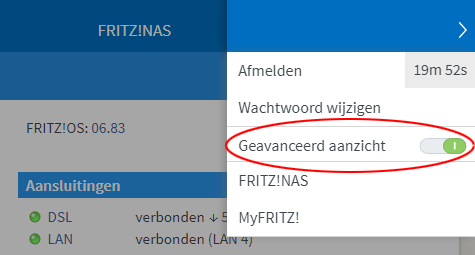
Afb.: Geavanceerde weergave inschakelen
- De geavanceerde weergave is ingeschakeld wanneer de aan/uit-knop groen is.
 .
.
- De geavanceerde weergave is ingeschakeld wanneer de aan/uit-knop groen is.
2 FRITZ!OS-update wordt door provider uitgevoerd
Als je FRITZ!Box is verstrekt door je internetprovider, wordt het menu "Update" verborgen door de provider, omdat de provider het nieuwe FRITZ!OS automatisch installeert. Daarom is het niet mogelijk om een update te installeren via de gebruikersinterface van de FRITZ!Box. Informatie over de nieuwe versie van FRITZ!OS en mogelijke data krijg je van je provider.
3 Wi-Fi-netwerk inschakelen
Sommige draadloze instellingen worden alleen weergegeven als het draadloze netwerk is ingeschakeld:
- Klik in de gebruikersinterface van de FRITZ!Box op "Wi-Fi".
- Klik in het menu "Wi-Fi" op "Wi-Fi Network".
- Schakel bij "Active frequency bands" het Wi-Fi-netwerk voor de 2,4 en 5 GHz-frequentieband in.
- Klik op "Apply" om de instellingen op te slaan.